本文详细介绍了怎么换内存条的完整步骤,从准备工作到测试验证,并涵盖了常见问题和注意事项。文章还探讨了不同类型内存条的兼容性以及升级内存条的优缺点,以及未来发展趋势,例如,如何选择合适的内存条,以及如何避免安装过程中常见的错误,例如内存条兼容性问题和静电损伤等。希望这篇文章能帮助读者轻松掌握更换内存条的技巧,提升电脑性能。
准备工作:安全第一,万事俱备
更换内存条前,务必做好充分的准备工作,这不仅能确保操作的安全顺利进行,更能避免因操作失误造成不必要的损失。首先,你需要准备一个防静电腕带,这能有效防止静电损坏电脑硬件。许多电脑维修店都会提供这种腕带,或者你也可以在电商平台上轻松购买。
其次,你需要查阅电脑的说明书或者官网,确定电脑支持的内存类型、最大容量和插槽数量。例如,一些老旧的电脑可能只支持DDR2内存,而现在主流的是DDR4甚至DDR5。如果盲目购买不兼容的内存条,电脑将无法启动。
最后,在开始动手前,务必关闭电脑电源并拔掉电源线,等待几分钟确保电脑内部的电容完全放电,这样能确保你的安全,防止触电。记住,安全始终是第一位的。
一些用户可能会忽略准备工作的细节,例如没有使用防静电腕带或者没有完全放电就进行操作。这可能会导致内存条损坏甚至更严重的硬件故障,得不偿失。

拆卸旧内存条:轻拿轻放,细致操作
找到内存条插槽通常很容易,它通常位于电脑主板上的一个显眼位置,通常带有卡扣,旁边会有内存条插槽的标识。拆卸旧内存条的关键在于轻拿轻放,避免用力过猛造成损坏。
首先,轻轻按下内存条两侧的卡扣,卡扣会弹起。然后,慢慢地将内存条从插槽中拔出,不需要用力拉扯。如果内存条卡住,检查一下卡扣是否完全松开,轻轻晃动内存条,确认卡扣完全松开后再尝试拔出。
许多人会因为用力过猛而导致内存条或插槽损坏,轻拿轻放才能确保操作的安全顺利进行。例如,一些用户因为用力过猛导致内存条的触点弯曲变形,造成无法使用。记住,耐心和细致的操作是成功的关键。
安装新内存条:精准到位,牢固可靠
- 将新的内存条与主板上的插槽对齐,注意内存条缺口与插槽上的缺口要完全吻合。
- 轻轻地将内存条插入插槽中,直到听到卡扣“咔哒”一声。
- 检查内存条是否完全插入插槽中,卡扣是否完全卡住。
- 反复检查确保没有安装错误,并且内存条插槽上的卡扣已经完全扣紧。
- 安装完毕后,再次检查内存条是否牢固地安装在插槽中,确认无误后即可进行下一步操作。
开机测试及兼容性问题:验证结果,排除故障
安装好新的内存条后,重新连接电源线并开机。如果电脑能够正常启动,说明内存条安装成功。进入BIOS设置,查看系统是否识别到了新的内存条,并确认容量和类型是否正确。如果无法启动,则需要检查内存条是否安装正确,插槽是否损坏,以及内存条与主板的兼容性问题。
内存条的兼容性问题常常被忽视,但它却是一个非常重要的因素。例如,DDR3内存条无法安装到DDR4内存插槽中,反之亦然。不同品牌、不同容量的内存条之间也可能存在兼容性问题。所以,购买内存条前,务必查阅电脑的说明书或官网,确认兼容性。
如果遇到问题,可以尝试单独安装一根内存条进行测试,或者寻求专业人士的帮助。
升级内存条的优缺点及未来展望
升级内存条可以有效提升电脑的运行速度和多任务处理能力,尤其是在运行大型软件或游戏时,效果非常明显。许多用户升级内存后,电脑卡顿现象明显改善,运行大型程序也更加流畅。这大大提升了用户体验,提高了工作和娱乐效率。
然而,升级内存条也存在一些缺点,例如需要一定的动手能力和时间成本,此外,购买内存条也需要一定的费用支出。另外,升级内存条也可能存在兼容性问题,如果操作不当也可能会损坏电脑硬件。
未来,随着电脑硬件技术的不断发展,内存条的容量和速度将持续提升,例如,DDR5内存条将逐渐取代DDR4内存条,成为主流。与此同时,更高容量的内存条也会出现,从而满足用户对更高性能的需求。

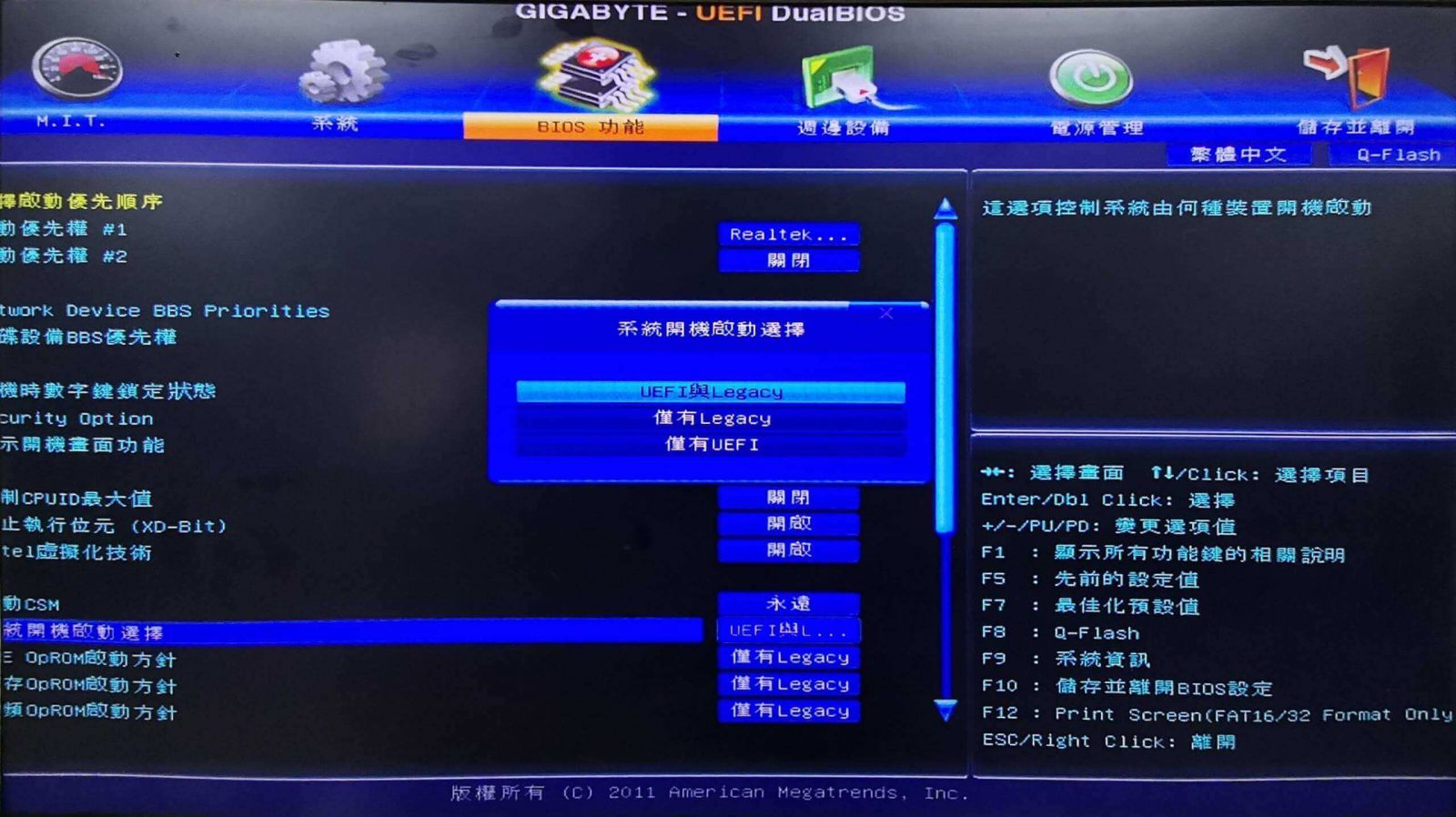
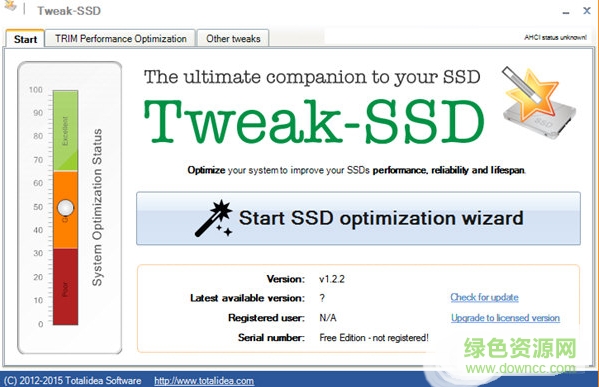
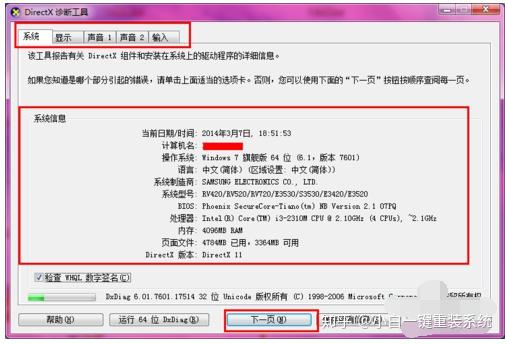
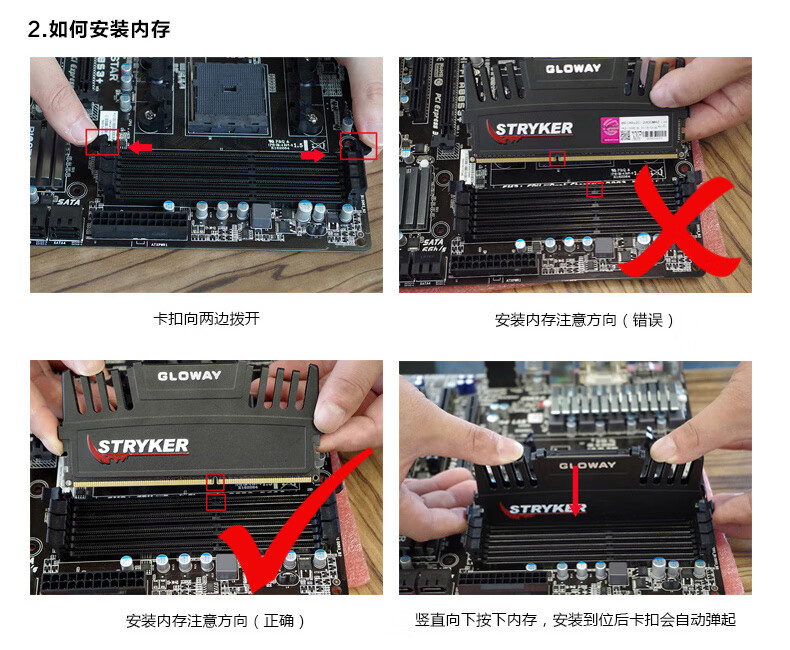
 鄂ICP备15020274号-1
鄂ICP备15020274号-1